Kuinka käynnistää Windows 8.1 vikasietotilaan
Oletusarvoisesti Windows 8.1:ssä ja Windows 8:ssa on uusi graafinen ympäristö erilaisille palautustoiminnoille, mukaan lukien automaattinen korjausmoottori minkä vuoksi Microsoft on piilottanut vikasietotilan ominaisuuden. Kun järjestelmä ei käynnisty, se yrittää analysoida ja korjata käynnistysongelmat automaattisesti itse ilman käyttäjän apua. Sinun on kuitenkin ehkä siirryttävä vikasietotilaan useisiin tarkoituksiin, eli joidenkin ohjaimien ja sovellusten ongelmien vianmääritykseen. Tässä opetusohjelmassa tarkastellaan kolmea yksinkertaista tapaa saada vikasietotila-ominaisuus takaisin Windows 8.1:ssä ja Windows 8:ssa.
Mainos
Tapa yksi: vanha kunnon msconfig-sovellus
- Lehdistö Win + R näppäimistön pikanäppäimiä. Suorita-valintaikkuna tulee näkyviin näytölle. Tyyppi msconfig ja paina Enter.
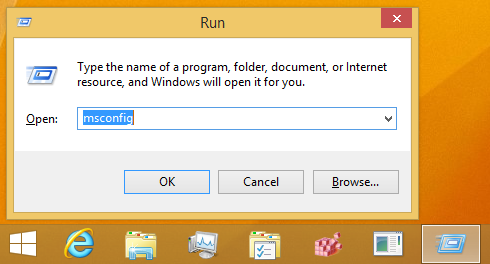
- "Järjestelmän konfigurointi" -sovellus ilmestyy näytölle.
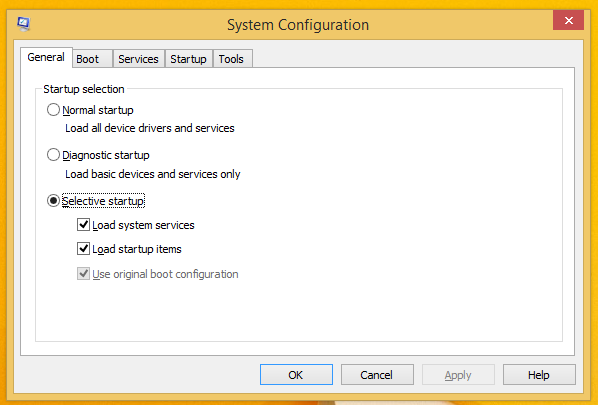
Vaihda "Käynnistys"-välilehteen, valitse Windows 8.1 -merkintä ja rastita "Vikasietotila" -valintaruutu alla olevan kuvan mukaisesti: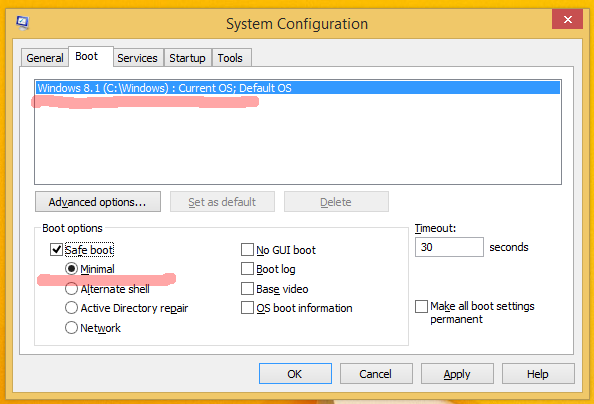
- Käynnistä tietokoneesi uudelleen siirtyäksesi Windows 8.1:n vikasietotilaan.
- Kun olet lopettanut vianmäärityksen vikasietotilassa, suorita msconfig uudelleen vikasietotilassa ja poista valintaruudun valinta vaiheesta 2.
Tapa kaksi: muokkaa Windows 8.1:n käynnistyslataimen asetuksia
Avaa an korotettu komentokehote ja kirjoita seuraava komento:
Bcdedit /set {bootmgr} displaybootmenu kyllä
Tämä ottaa käyttöön tavallisen tekstipohjaisen käynnistysvalikon. Käynnistä nyt Windows uudelleen ja ole valmis painamaan F8 ennen kuin Windows käynnistyy. Kun BIOSin käynnistystestin (POST) tarkastukset on suoritettu, paina F8-näppäintä nopeasti, kunnes näyttöön tulee käynnistysvalikko:
 Valitse Vikasietotila tai Vikasietotila verkkoyhteydellä ja paina Enter. Kun olet valmis työskentelemään vikasietotilassa, voit sammuttaa tekstipohjaisen käynnistyslataimen ja palata graafiseen seuraavalla komennolla:
Valitse Vikasietotila tai Vikasietotila verkkoyhteydellä ja paina Enter. Kun olet valmis työskentelemään vikasietotilassa, voit sammuttaa tekstipohjaisen käynnistyslataimen ja palata graafiseen seuraavalla komennolla:
Bcdedit /set {bootmgr} displaybootmenu no
Tapa kolme: Boot UI Tuner -sovellukseni
- Lataa ja suorita Käynnistä käyttöliittymäviritin

Käynnistä käyttöliittymäviritin - Valitse seuraavat vaihtoehdot:
Ota käyttöön käynnistysvalikon lisäasetukset
Ota vanha käynnistysvalikko käyttöön
Tämä mahdollistaa pääsyn Windows 8.1:n käynnistysvalikkoon seuraavan käynnistyksen yhteydessä ilman, että sinun tarvitsee kirjoittaa mitään, ja voit siirtyä Windowsin vikasietotilaan korjataksesi ongelmasi.

